Uđimo u modul "prodaja" . Kada se pojavi okvir za pretragu , kliknite na dugme "prazan" . Zatim odaberite akciju odozgo "Napravite prodaju" .

Pojavit će se automatizirano radno mjesto prodavca.
![]() Ovdje su napisani osnovni principi rada na automatiziranom radnom mjestu prodavca .
Ovdje su napisani osnovni principi rada na automatiziranom radnom mjestu prodavca .
Ako koristite klupske kartice , prodajete različitim kupcima po različitim cijenama , prodajete robu na kredit , želite koristiti moderne metode slanja da obavještavate kupce o novim dolascima robe - tada vam je važno da odaberete kupca za svaku prodaju.

Ako imate veliki protok kupaca, najbolje je koristiti klupske kartice. Zatim, za traženje određenog klijenta, dovoljno je upisati broj klupske kartice u polje ' Broj kartice ' ili ga pročitati kao skener.
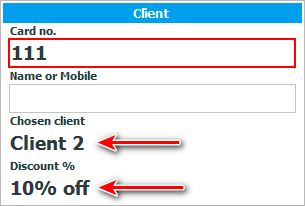
Prije skeniranja proizvoda potrebno je potražiti klijenta, jer se različitim kupcima mogu priložiti različiti cjenovnici.
Nakon skeniranja, odmah ćete oduzeti ime klijenta i da li ima popust u slučaju korišćenja posebnog cjenovnika.
Ali postoji mogućnost da se ne koriste klupske kartice. Svaki klijent se može pronaći po imenu ili broju telefona.

Ako tražite osobu po imenu ili prezimenu, možete pronaći nekoliko kupaca koji odgovaraju navedenim kriterijima pretraživanja. Svi oni će biti prikazani u panelu na lijevoj strani kartice ' Odabir korisnika '.

Kod takve pretrage potrebno je dvaput kliknuti na željenog klijenta sa predložene liste kako bi se njegovi podaci ubacili u trenutnu prodaju.
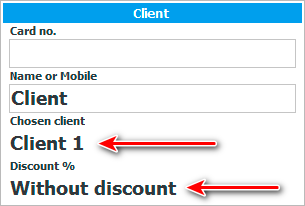
Ukoliko prilikom pretraživanja željenog klijenta nema u bazi, možemo dodati novog. Da biste to učinili, pritisnite dugme ' Novo ' ispod.

Pojavit će se prozor u koji možemo unijeti ime klijenta, broj mobilnog telefona i druge korisne informacije.
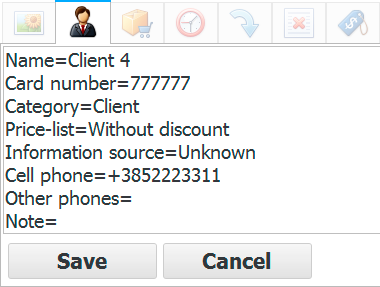
Kada kliknete na dugme ' Sačuvaj ', novi klijent će biti dodan u jedinstvenu bazu podataka o kupcima organizacije i odmah će biti uključen u trenutnu prodaju.

Tek kada je kupac dodan ili odabran, možete započeti skeniranje proizvoda. Bićete sigurni da će cene robe biti uzete u obzir uzimajući u obzir popust odabranog kupca.
U nastavku pogledajte druge korisne teme:
![]()
Univerzalni računovodstveni sistem
2010 - 2024